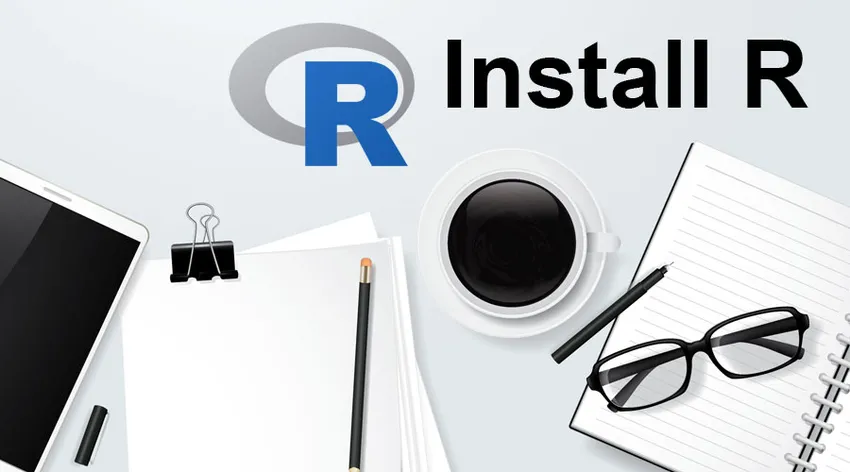
Introducere în Instalarea R
În acest articol, vom afla despre cum se instalează R. R este unul dintre cele mai utilizate software de statistici care vine gratuit pe piață. Este cel mai des utilizat instrument de analiză statistică open-source, disponibil pe piață. Suporta analiza ca programare simpla sau ca mod interactiv.
Condiții preliminare pentru instalarea R:
Programul R trebuie să fie instalat pe computer pentru a fi utilizat.
Verificați R este deja instalat pe mașina Windows:
Înainte de a instala R pe aparat, primul lucru de făcut este să verificați dacă este deja instalat pe computer. Mai jos sunt pașii pentru a verifica dacă R este instalat în aparat sau nu:
- Verificați dacă pictograma R este disponibilă pe desktopul computerului. Dacă da, R este deja instalat în aparat și poate fi rulat făcând dublu clic pe pictogramă.
- Verificați dacă pictograma R este disponibilă în meniul de pornire. Acesta poate fi selectat făcând mai întâi clic pe meniul de pornire al desktopului Windows, apoi în meniul tuturor programelor și va apărea o listă în care va apărea pictograma R. Poate fi rulat selectând pictograma.
Dacă oricare dintre etapele de mai sus nu a reușit să pornească programul R, indică faptul că R nu este instalat pe sistem și trebuie instalat pentru utilizare.
Următoarea sarcină este să descoperiți cea mai recentă versiune a programului R. Site-ul CRAN sau rețeaua R completă listează toate versiunile R, unde poate fi selectată versiunea dorită. Există, de asemenea, o opțiune de a obține cea mai recentă versiune, care poate fi de asemenea folosită în cazul în care nu se știe ce versiune trebuie să folosești.
R a lansat periodic noi versiuni și a fost îmbunătățit activ în timp. Se recomandă întotdeauna instalarea regulată a celei mai recente versiuni pentru a asigura compatibilitatea cu toate pachetele R descărcate.
Pași pentru instalarea R pe Windows
Mai jos sunt pașii pentru instalarea R pe mașina Windows:
Pasul 1: Căutați pe site-ul de mai jos pentru a obține cea mai recentă versiune R. Site web - http://ftp.heanet.ie/mirrors/cran.r-project.org
Pasul 2: Va exista o opțiune de descărcare și instalare R unde trebuie să facem clic pe legătura Windows.
Pasul 3: Din lista subdirectoarelor trebuie să selectăm legătura de bază.
Pasul 4: Următoarea pagină va afișa un link care arată ceva de genul R 2.10.1 pentru Windows. Xxx indică versiunea lui R. Selectați linkul pentru a continua.
Pasul 5: Va exista o opțiune pentru a selecta dacă dorim să salvăm sau să rulăm fișierul R-2.10.1- win 32.exe. În primul rând, trebuie să salvăm fișierul pe calea unde ne dorim. Apoi faceți dublu clic pe pictograma fișierului pentru a rula configurarea.
Pasul 6: Atunci când vi se cere ce limbă să alegeți, alegeți engleza.
Pasul 7: Expertul de configurare va apărea într-o fereastră unde trebuie să alegem alături pentru a continua configurarea.
Pasul 8: Următoarea pagină din vrăjitor va afișa informații în partea de sus.
Pasul 9: Faceți clic pe următorul pentru a continua cu configurarea.
Pasul 10: Următoarea pagină va cere să selectăm locația de destinație în care dorim să instalăm R. În mod implicit, locația va fi folderul cu fișiere de program în unitatea C din sistem. Locație- c: \ fișiere de program
Pasul 11: După care faceți clic pe următorul.
Pasul 12: Următoarea pagină vă va solicita să selectați componente în partea de sus. Faceți clic pe lângă pentru a continua cu configurarea.
Pasul 13: Următoarea pagină vă va solicita opțiunile de pornire. Faceți clic pe lângă pentru a continua cu configurarea.
Pasul 14: Următoarea pagină vă va solicita să selectați folderul meniu de pornire. Faceți clic pe lângă pentru a continua cu configurarea
Pasul 15: Următoarea pagină vă va solicita să selectați sarcini suplimentare. Faceți clic pe lângă pentru a continua cu configurarea.
Pasul 16: Aceasta ar trebui să instaleze R pe mașină. Va dura ceva timp și după aceea, va apărea completarea configurației Windows. Faceți clic pe finisare pentru a încheia configurarea.
Pasul 17: Selectați unul dintre pașii de mai jos pentru a porni R.
Pasul 18: Găsiți pictograma R pe desktop și faceți dublu clic pe pictogramă pentru a porni programul. Dacă pictograma R nu este disponibilă pe desktop pentru a urma pasul de mai jos.
Pasul 19: selectați meniul de pornire de acolo selectați opțiunea tuturor programelor, după care veți găsi pictograma R. Faceți clic pe pictogramă pentru a rula programul.
Pasul 20: Consola R ca mai jos va apărea și programul R va începe.

O scurtă cunoaștere de lucru pe R:
1. Comenzile R trebuie să fie scrise în consolă pentru a efectua diferite analize. Albastrul este exemplul unui prompt R. Comenzile sunt transmise apăsând tasta Enter.

2. După pornirea R, comenzile pot fi trimise în consolă, iar rezultatele vor fi calculate imediat. Mai jos sunt câteva exemple:
> 2*3
(1) 6
> 10-3
(1) 7
3. Toate variabilele, inclusiv scalerele, vectorii, matricile etc., sunt create de R se numesc obiecte. Valorile variabilelor sunt atribuite folosind o săgeată în R. De exemplu, putem atribui valoarea 2 * 3 variabilei x folosind comanda de mai jos.
> x <- 2*3
4. Pentru vizualizarea conținutului oricărui obiect, tastați doar numele acestuia, iar conținutul va fi afișat. Mai jos este un exemplu:
> x
(1) 6
5. Diferitele lor tipuri de obiecte în R cum ar fi matricile, matricile, vectorii, scalarii, lista, tabelele și cadrele de date. Textul variabil scalar prezentat mai sus este un exemplu de obiect R. Spre deosebire de o variabilă scalară care conține un singur element, vectorul este format din mai multe elemente. Elementele care sunt stocate într-un vector sunt de același tip cu numerele sau caracterele. O listă constă din diferite tipuri de elemente constând atât din punct de vedere numeric, fie din caracter.
6. R oferă funcție de ajutor și poate fi folosit pentru a obține detaliile oricărei comenzi și utilizarea acesteia. Mai jos este un exemplu de obținere de ajutor pentru funcția de jurnal:
> help("log10")
7. Când cineva nu este sigur de funcția exactă sau o cunoaște parțial, acesta poate fi căutat cu funcțiile help.search () și RSiteSearch ().
Articole recomandate
Acesta este un ghid pentru Instalarea R. Aici vom discuta Conceptul său, Premisele, Procesul pas cu pas al instalării și o scurtă cunoaștere a funcționării sale. De asemenea, puteți consulta următoarele articole pentru a afla mai multe -
- Instalați CorelDraw
- Instalați Blender
- Cum se instalează iOS?
- Cum se instalează Drupal 8?